Te traemos una recopilación de 15 trucos y funciones para exprimir al máximo Android Auto, la aplicación de Google que hace que tu móvil muestre una interfaz adaptada a la conducción. Se trata de una app que viene preinstalada en algunos coches, pero sobre todo de una que puedes instalar en cualquier móvil Android para que sólo muestre los elementos esenciales como las llamadas, la navegación o la reproducción musical. Esta es la que vamos a tratar.
En esta ocasión vamos a mostrarte tanto las funciones más esencialespara que aprendas a utilizarla como otros trucos un poco más avanzados. No es que sea un servicio demasiado complicado o con muchos trucos y sorpresas, pero con este artículo aprenderás todas sus funciones y recovecos para que sepas cómo sacarle el máximo partido.
Haz que se inicie automáticamente en tu coche
Android Auto es una aplicación adaptada para funcionar en el coche, pero si cada vez que quieres utilizarla tienes que ponerte a buscarla y abrirla puede ser algo engorroso de utilizar. Afortunadamente hay un automatismo con el que puedes hacer que la app se abra automáticamente cuando entres en tu coche y te conectes a su Bluetooth.
- En la app, abre el menú lateral
- Pulsa en Ajustes
- Ahora, pulsa en Inicio automático
- En la pantalla a la que entras, activa la función Inicio automático y gestiona los dispositivos bluetooth para configurar el de tu coche.
- Activa la opción Detección de dispositivo en el bolsillo para que Android Auto sólo se active en tu coche cuando lo saques del bolsillo o el bolso.
Configura tus respuestas automáticas
La aplicación está diseñada para distraerte lo mínimo cuando conduces, y no hay nada que distraiga más que recibir mensajes de cualquier tipo. Por eso, Android Auto te permite configurar respuestas automáticas para WhatsApp o cualquier app de mensajería.
- En la app, abre el menú lateral
- Pulsa en Ajustes
- Ahora, pulsa en Respuesta automática
- Configura el mensaje predeterminado con el que quieras tener la opción de contestar cualquier mensaje
No dejes que los mensajes te distraigan
Y si quieres ir un paso más allá a la hora de evitar molestias, también puedes hacer que directamente no se muestren notificaciones con los mensajes. Android los muestra por defecto, pero puedes hacer que no se vea el contenido del mensaje para que no te pongas a leerlo o directamente que no te llegue la notificación.
- En la app, abre el menú lateral
- Pulsa en Ajustes
- Ahora, desactiva la opción Ver siempre los mensajes
- Si quieres, también puedes desactivar Mostrar notificaciones de mensajesy Mostrar notificaciones de mensajes de grupo
- Quitando la primera opción no verás el contenido de los mensajes cuando te lleguen, y con la segunda ni siquiera las notificaciones.
Responde fácilmente a cualquier llamada
Android Auto activará automáticamente el manos libres del móvil cuando te llamen, de manera que sólo con pulsar en el botón de descolgar la llamada podrás empezar a hablar sin tener que coger el móvil y acercártelo. Una función útil para contextos en los que estás conduciendo.
Además, la última llamada que hayas recibido o realizado se queda en la pantalla principal, y con sólo pulsar sobre ella volverás a llamar a ese número. Perfecto para cuando una llamada se corta y no quieres tener que volver a buscar el número.
Organiza tus contactos de antemano
Cuando pulses en el botón de realizar llamada de Android Auto, se mostrarán tanto las últimas llamadas como tus contactos favoritos. Si quieres llamar a otros números, tendrás que pulsar sobre el botón del teclado del teléfono y teclearlos. Por lo tanto, conviene actualizar estos contactos de antemano para tenerlo siempre a mano cuando necesites hacer una llamada.
Para hacerlo sólo tienes que ir a la aplicación de contactos de Android y pulsar sobre el icono de la estrella que te aparecerá en ellos. Quedarán seleccionados como favoritos, apareciendo preferentemente cuando vayas a realizar llamadas con el móvil tanto en el modo normal como con Android Auto.
Abre Spotify desde Android Auto
De nada sirve la interfaz adaptada de Android Auto si luego para escuchar música mientras conduces tienes que ir buscando tu app de referencia. Afortunadamente, esto es algo que puedes hacer desde la propia aplicación, que te permite lanzar apps de música que tengas instaladas desde su pantalla principal.
- En la pantalla principal, pulsa el botón del auricular
- Te aparecerá una lista de apps musicales o de podcast que tengas instaladas
- Pulsa en la que quieras abrir
- Si por ejemplo pulsas en Spotify, esta se abrirá y luego al salir de ella se quedará en segundo plano con los controles en Android Auto.
Inicia Google Maps desde Android Auto
Si quieres iniciar un trayecto en Google Maps u otra app de mapas, no tienes que salir de Android Auto y abrirla. Si son compatibles las podrás ejecutar desde Android Auto, y será tan fácil como pulsar un botón.
- En la pantalla principal, pulsa el botón con el icono de la dirección de tráfico con una flecha
- Se mostrará un menú donde puedes abrir Google Maps u otra app compatible
- Cuando la abras, inicia la configuración del recorrido que quieras
Mira el precio de las gasolineras más cercanas
Una de las aplicaciones compatibles que puedes utilizar además de Google Maps es Waze, y eso te permite usar funciones como la de mirar **la lista de las gasolineras cercanas y sus precios, de manera que sepas dónde puedes repostar en tiempo real y cuál es el coste de la gasolina o diesel en cada una.
- En la pantalla principal, pulsa el botón con el icono de la dirección de tráfico con una flecha
- Se mostrará un menú donde puedes abrir Waze
- Una vez en Waze, pulsa en su menú lateral y entra en el apartado Gasolineras
- Ahora, sólo navega por la lista de gasolineras pulsando sobre esa de la que te quieras informar
Google Assistant es omnipresente
También puedes utilizar el asistente de Google cuando quieras en Android Auto. Puedes hacerlo pulsando sobre el botón del micrófono para activarlo, y si vas a los ajustes puedes mirar los ajustes de la opción Detección de "Ok Google" para adaptar Assistant a tus necesidades. Con él podrás añadir citas al calendario, pedirle que te prepare una ruta o cualquier otra cosa que quieras.
Mantén la pantalla de tu móvil siempre activa... o no
Por defecto, Android Auto está configurado para mantener siempre encendida la pantalla de tu móvil cuando lo tengas ejecutado. Pero si por alguna razón no quieres que lo haga, este es un ajuste que también puedes cambiar.
- En la app, abre el menú lateral
- Pulsa en Ajustes
- Ahora, desactiva la opción de Pantalla encendida
- Elige entre Siempre activado, Durante la carga o Valores predeterminados del dispositivo.
Apaga la WiFi automáticamente
Cuando actives esta opción, Android Auto desactivará la búsqueda de redes WiFi en tu teléfono. Puede parecer una tontería o un detalle sin importancia, pero ayuda a que cuando tengas poca cobertura en carretera el teléfono tenga menos problemas para reproducir música u obtener direcciones. También ayudará a ahorrar un poco más de batería, que nunca viene mal si utilizas el GPS.
- En la app, abre el menú lateral
- Pulsa en Ajustes
- Ahora, activa la opción de Limitar Wi-Fi
Busca todas las aplicaciones compatibles
Un poco más arriba te hemos mencionado trucos relacionados con un par de aplicaciones que están adaptadas a Android Auto, y que te permiten mejorar sus características y el repertorio de opciones que te ofrece. Pero no son las únicas, y la app te ofrece un acceso directo a otras apps compatibles que puedes descargar para utilizar. Son aplicaciones de mensajería, de música y de mapas, además de otras informativas.
- En la app, abre el menú lateral
- Pulsa en Aplicaciones para Android Auto
- Entrarás en una sección especial de Google Play donde puedes descargar apps adaptadas
Saca partido de las citas de Google Calendar
Hay otras aplicaciones que aun no estando pensadas o adaptadas para esta herramienta, también pueden ser utilizadas. Google Calendar es una de ellas, y lo único que tienes que hacer es asegurarte de añadir la dirección de las citas en la app. Luego, tras configurar el recordatorio, Android podrá abrirlo en el mapa y guiarte hasta el lugar preciso con Android Auto.
Modo desarrollador
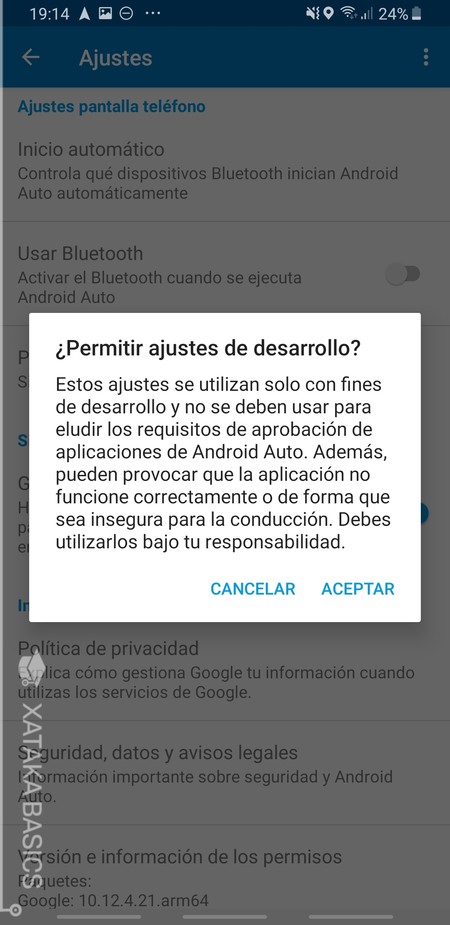
Android Auto es una aplicación básica y sencilla, por lo que quizá se te ha hecho corto este recopilatorio de trucos. Pero tranquilo porque hay más, puedes activar unas opciones de desarrollador para sacarle más partido.
- En la app, abre el menú lateral
- Pulsa en Ajustes
- En este menú, pulsa diez veces sobre la versión de la app, abajo del todo
- Te preguntará si quieres activar el modo de desarrollador
- Tras activar el modo, pulsa en el botón de tres puntos que tienes arriba a la derecha para ver las opciones de desarrollador
Deja el modo noche siempre activado
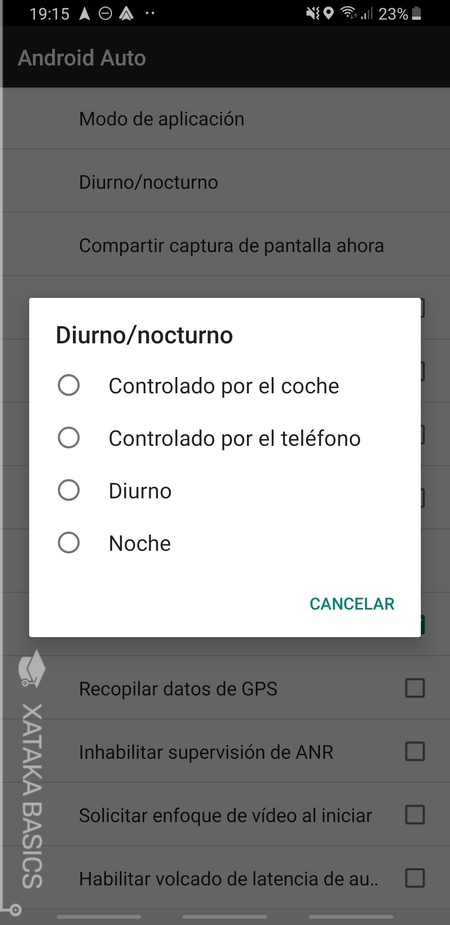
Como verás, realmente las opciones tampoco son muchas de cara al usuario final. Sin embargo hay una opción que puede interesarte si eres un amante del modo oscuro en todas las apps, y es la de poder activar el modo noche de forma permanente. Puedes dejar el modo diurno siempre, el nocturno, o dejar la opción por defecto de que sea la app la que lo gestione.
- Activa el modo de desarrollador como te hemos dicho arriba
- Tras activar el modo, pulsa en el botón de tres puntos que tienes arriba a la derecha para ver las opciones de desarrollador
- Dentro de ellas, pulsa en Diurno/nocturno
- Ahora puedes elegir la opción Noche para que quede permanentemente activada con su modo oscuro




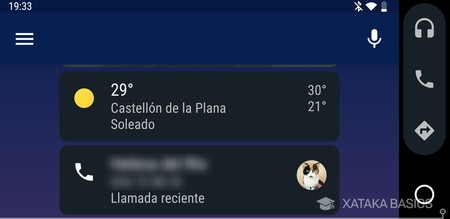


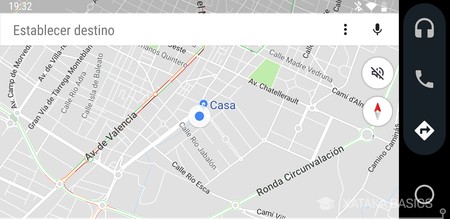
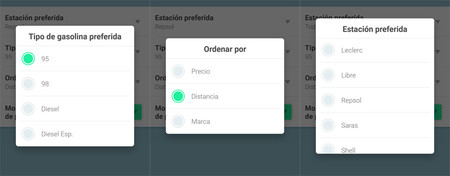



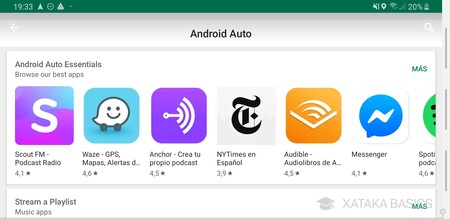
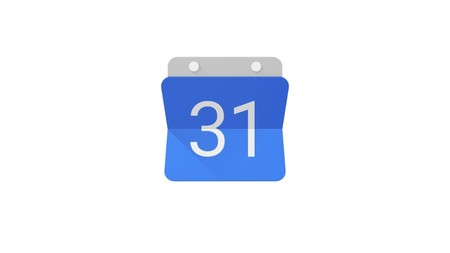
No hay comentarios:
Publicar un comentario